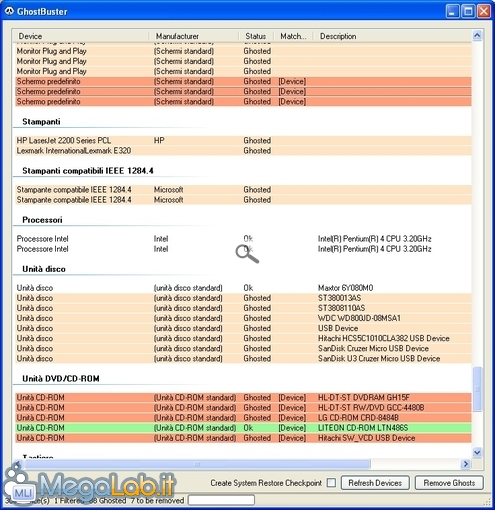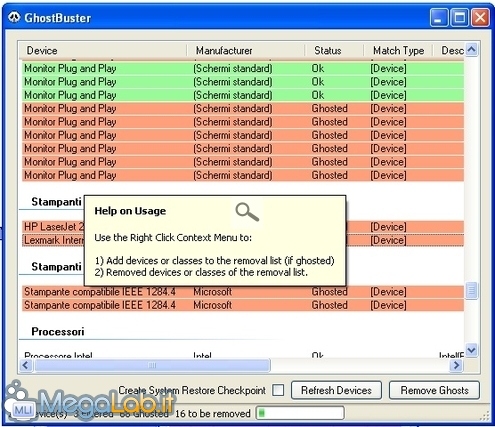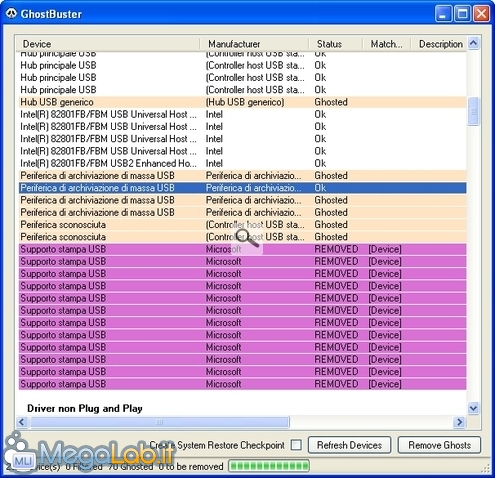Canali
Ultime news

Ultimi articoli
 Le ultime dal Forum |

Correlati
 Tag
Il dibattito è aperto: partecipa anche tu!
 Questo contenuto ha ricevuto un numero significativo di commenti. Una volta conclusa la lettura, assicurati di condividere con tutti anche le tue impressioni! La funzionalità è accessibile subito in coda, ai piedi dell'ultima pagina. Questo contenuto ha ricevuto un numero significativo di commenti. Una volta conclusa la lettura, assicurati di condividere con tutti anche le tue impressioni! La funzionalità è accessibile subito in coda, ai piedi dell'ultima pagina.
Il pezzo che stai leggendo è stato pubblicato oltre un anno fa.
 La trattazione seguente è piuttosto datata. Sebbene questo non implichi automaticamente che quanto descritto abbia perso di validità, non è da escludere che la situazione si sia evoluta nel frattempo. Raccomandiamo quantomeno di proseguire la lettura contestualizzando il tutto nel periodo in cui è stato proposto. La trattazione seguente è piuttosto datata. Sebbene questo non implichi automaticamente che quanto descritto abbia perso di validità, non è da escludere che la situazione si sia evoluta nel frattempo. Raccomandiamo quantomeno di proseguire la lettura contestualizzando il tutto nel periodo in cui è stato proposto.
Ghostbuster è un programma che non richiede installazione, che potete scaricare da questa pagina, e serve per rimuovere tutte quelle periferiche "fantasma" che sono state collegate al vostro computer, ed hanno lasciato qualche traccia nel registro di configurazione di Windows. In genere, la presenza di questo tipo di periferiche fantasma non è che provochi grossi problemi al funzionamento del sistema operativo. Vi sono però casi particolari, come il cliente che mi trovo a seguire in questo periodo, dove la visualizzazione di tutte le vecchie stampanti che erano state configurate in un certo computer, genera confusione nell'utente che spesso indirizza la stampa verso la periferica sbagliata. Una volta avviato il programma, nella casella Status troverete le periferiche Ghosted (fantasma), oppure Ok che sono quelle realmente collegate al computer. Cliccate con il tasto destro del mouse su una, o più, periferica fantasma, premete Add Device sino a quando diventeranno di colore arancione e il Match Type sarà Device. A quel punto premete Remove Ghost. Quando le periferiche sono state rimosse, la riga diventa viola e lo Status cambia in Removed. A questo punto potete premere Refresh Devices per aggiornare la lista delle periferiche e vedere sparire quelle rimosse. Se proprio volete essere sicuri, potete creare un punto di ripristino prima di procedere alla rimozione, basta mettere il flag nella casella Create System Restore Checkpoint e solo dopo premere Remove Ghost. Ricordo che un metodo per la rimozione manuale delle periferiche, lo potete trovare in questo articolo. Segnala ad un amico |
- Unisciti a noi
- | Condizioni d'uso
- | Informativa privacy
- | La Redazione
- | Info
- | Pressroom
- | Contattaci
© Copyright 2025 BlazeMedia srl - P. IVA 14742231005
- Gen. pagina: 2.56 sec.
- | Utenti conn.: 134
- | Revisione 2.0.1
- | Numero query: 43
- | Tempo totale query: 0.76